9 parasta valkotauluanimaatioohjelmistoa vuonna 2022 (kaikki testattu)
Valkotauluanimaatioiden nousu saa kaikki ihmettelemään, miten ne on tehty, varsinkin kun olet ehkä nähnyt esimerkkejä opetuksellisista Youtube-videoista, televisiomainoksista, tuoteselostevideoista tai informatiivisista leikkeistä. Tauluanimaatioita käyttävien alojen moninaisuus johtuu ensisijaisesti siitä, että nämä videot välittävät tärkeitä tietoja niin tehokkaasti, että ne jäävät ihmisten päähän.
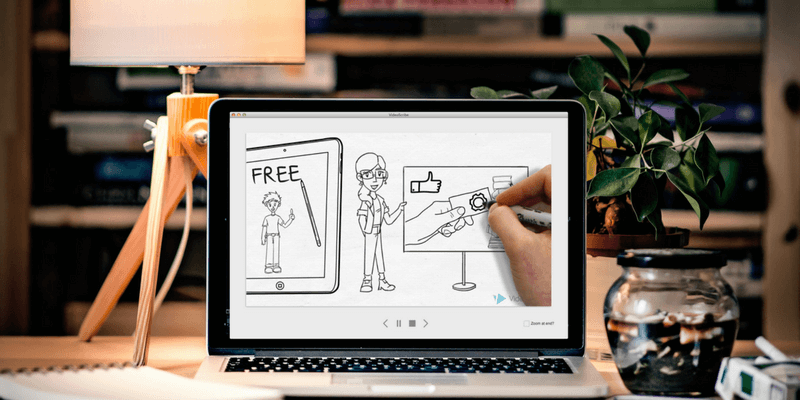
Olet ehkä olettanut, että ammattianimaattori palkattiin luomaan jokainen näistä videoista, mutta tämä ei ole kaukana siitä. Itse asiassa on olemassa useita ohjelmia, joiden avulla voit aloittaa omien valkotauluvideoiden tekemisen vain tunnissa tai kahdessa, ja ne kattavat laajan valikoiman tarpeita, ominaisuuksia ja hintoja.
Kaikista ohjelmistoista, joita olemme tutkineet ja testaaneet vertaamalla ominaisuuksia ja toimintoja, uskomme VideoScribe on thän on paras valinta useimmille ihmisille. Tämä johtuu siitä, että se tarjoaa helposti ymmärrettävän käyttöliittymän aloittamista varten ja antaa sinun viedä asiat uudelle tasolle, jos olet valmis panostamaan. Se on käytännöllisesti katsoen virheetön, tyylikkään ulkonäön, saatavilla sekä Windowsille että macOS:lle, eikä sillä ole vaikeuksia auttaa sinua ammattimaisen näköisten videoiden tuottamisessa. Hinta 39 dollaria vuodessa tai 168 dollaria vuodessa, se on suuri arvo ja tarjoaa alennuksia opettajille.
If et ole tavallinen käyttäjä, voit parantaa asioita Adobe Animate. Tällä ohjelmalla on paljon, paljon jyrkempi oppimiskäyrä, mutta se tarjoaa myös enemmän joustavuutta ja on hyödyllinen muuhunkin kuin vain tauluanimaatioiden luomiseen. Animate-toiminnon käyttäminen tarkoittaa, että sinun on tarjottava kaikki oma mediasi ja manipuloitava kaikkia animaatiotehosteita käsin. Sinun on tehtävä valtava määrä työkaluja, jotka tekevät siitä vaivan arvoisen, jos luot valkotauluvideoita myytäväksi, olet animaatioopiskelija tai haluat hankkia pitkäaikaisia taitoja ohjelmassa, jota voidaan käyttää moniin tarkoituksiin.
Tämä arvostelu kattaa myös useita lisäohjelmia, joten jos VideoScribe tai Animate ei vaikuta oikealta ohjelmalta, tässä on monia muita vaihtoehtoja, joita kannattaa harkita.
Sisällysluettelo
- Miksi luota minuun tässä arvostelussa
- Whiteboard-animaatiovideot: totuus vai myytti?
- Kenen pitäisi saada tämä
- Paras Whiteboard-animaatioohjelmisto: Top Picks
- Muita hienoja valkotaulu-animaatiotyökaluja
- Jotkut ‘ilmaiset’ verkkopohjaiset valkotauluanimaatiotyökalut
- Kuinka valitsimme nämä tauluanimaatiotyökalut
Miksi luota minuun tässä arvostelussa
Nimeni on Nicole Pav, ja olen tekniikan ystävä, joka on viettänyt melkoisen paljon aikaa kaikenlaisten ohjelmistojen kokeilemiseen sekä omaan kokeiluani että TechFeweriin. Käytän yhdistelmää Apple-, Android- ja Windows-tuotteita, joten olen nähnyt aidan molemmat puolet ja päättänyt, että on tarpeetonta yrittää valita yhtä, kun molemmat tarjoavat niin monia erilaisia etuja.
Kaiken kaikkiaan haluan näyttää sinulle puolueettoman näkökulman ohjelmiin, joita olen kokeillut, ja kertoaksemme sinulle faktoja kilpailevista tuotteista.
Kuten sinä, olen nähnyt osan selitys-/tauluvideoista, olipa kyseessä sitten luokkahuoneessa, mainosta katsellessa tai muussa ympäristössä, ja ihmetellyt, kuinka tehokkailta ja selkeiltä ne näyttävät. Valkotauluvideoiden suosio monilla erilaisilla (ja usein odottamattomilla) aloilla on saanut minut erittäin uteliaaksi siitä, miten ne voidaan tehdä ja ovatko ne keskimääräisen käyttäjän saatavilla.
No, kävi ilmi, että ovat! Olen henkilökohtaisesti testannut useita tässä katsauksessa luetelluista tuotteista, ja olen käyttänyt niitä mallituotteiden tai muiden projektien luomiseen, joiden avulla voin ymmärtää tarkasti, kuinka ne toimivat. Tapauksissa, joissa en ole itse käyttänyt sovellusta, kaikki tiedot on haettu muista hyvämaineisista arvostelulähteistä ja koottu sinun hyödyksesi.
Toivottavasti nämä puolueettomat tiedot auttavat sinua päättämään, mikä valkotaulun videoohjelmisto sopii tarpeisiisi.
Whiteboard-animaatiovideot: totuus vai myytti?
Kuinka paljon tiedät valkotauluvideoista? Alla on muutamia tosiasioita ja myyttejä, joiden pitäisi selvittää kaikki väärinkäsitykset.
TOTUUS: Whiteboard/Explainer-videot sopivat erinomaisesti yrityksille.
Saattaa tuntua epätavalliselta selittää ammatillista liiketoimintaasi animoidulla lyhytfilmillä, mutta nämä lyhyet videot ovat avainasemassa, kun henkilön keskimääräinen keskittymiskyky on vain 8 sekuntia (lähde: New York Times). Tulosprosentit kasvavat usein dramaattisesti, kun valkotauluvideoita käytetään.
TOTUUS: Valkotauluvideot ovat tehokkaita koulutuksessa.
Visuaalista tietoa käsitellään 60,000 XNUMX kertaa nopeammin kuin tekstitietoa (lähde: 3M-tutkimus), eikä se edes ota huomioon sitä tosiasiaa, että noin puolet opiskelijoista voidaan tunnistaa ‘visuaalisiksi oppijoiksi’, mikä tarkoittaa, että he ymmärtävät materiaalia paremmin, kun se esitetään katseltavassa muodossa. Valkotauluvideot voivat auttaa kuromaan umpeen uuden sisällön ja oppilaiden ymmärryksen välistä kuilua helpottamalla tietojen ymmärtämistä.
MYYTTI: Sinun täytyy palkata ammattimainen animaattori tehdäksesi hyviä videoita.
Todellisuudessa muutaman tunnin harjoittelu ja hyvälaatuinen vektorigrafiikka (saatavana laajasti online-tietokannoista) voivat auttaa sinua saavuttamaan korkealaatuisen videon. Tämä tarkoittaa, että muoto on erittäin saavutettavissa, olitpa kouluttaja, jolla on rajoitettu aika, tai yrityksen ylläpitäjä, jonka budjetti ei sisällä luovien ammattilaisten palkkaamista.
MYYTTI: Tauluanimaatioiden luominen tulee olemaan kallista.
Kaukana totuudesta! Vaikka käyttämäsi ohjelma saattaa aluksi maksaa hieman (ja itse asiassa monet tässä luetellut ohjelmat ovat ilmaisia tai alle 50 dollaria), se on nopeasti hintalapun arvoinen. Jos olet huolissasi grafiikan saamisesta käytettäväksi videon sisällä, siellä on myös runsaasti tietokantoja, kuten FreePik josta voit saada ilmaisia SVG-vektoritiedostoja käytettäväksi videoissasi.
Lisäksi, koska lähes kaikki nämä ohjelmat on suunniteltu animaation täysin uusien henkilöiden käyttöön, se ei maksa sinulle paljon aikaa ja säästät, jos et palkkaa luovaa ammattilaista.
Kenen pitäisi saada tämä
Erityisesti valkotauluvideoiden luomiseen tarkoitetun sovelluksen ostamisella voi olla monia etuja, ja se kannattaa ehdottomasti harkita, jos:
- Olet kouluttaja, joka haluaa välittää sisältösi kiinnostavilla tavoilla uhraamatta säädytöntä aikaa.
- Olet markkinoija tai muu yritysammattilainen, joka käyttää videoita brändäykseen tai myyntiin.
- Olet harrastaja ja haluat vain helpon tavan luoda videoita eri aiheista.
- Haluat mahdollisesti korvata jo käyttämäsi valkotauluvideoohjelman, joka ei täytä tarpeitasi.
- Et halua ammattianimaattorin kustannuksella tai mieluummin tehdä asioita itse.
Kun selittäjätyylisistä videoista tulee yhä suositumpia kaikessa HR-introista televisiomainoksiin ja opetustunteihin, myös oman luomisen houkuttelevuus on kasvanut. Selkeän ja informatiivisen tyylin ansiosta ei ole ihme, että kaikki opiskelijoista yritysjohtajiin etsivät tapoja tehdä tauluvideoita.
Toisaalta, jos et usein harkitse tämän tyyppisten videoiden tekemistä, koko valkotauluvideoiden luomiseen omistetun ohjelman käyttäminen ei ehkä mahdu budjettiisi tai oppimiseen kuluvan ajan arvoinen.
Esimerkiksi opiskelijat, joiden on tehtävä yksi luokkaprojekti, voivat hyötyä enemmän stop-motion-animaatioiden ja oikean taulun tai ilmaissovelluksen käyttämisestä kuin ammattiohjelman ostamisesta.
Paras Whiteboard-animaatioohjelmisto: Top Picks
Paras kokonaisuutena: VideoScribe

Tarjoaa tyylikkään käyttöliittymän, jonka voit oppia katsomatta yhtään opetusohjelmaa, mutta silti mahdollistaa monipuolisuuden työkaluissa, joiden avulla voit viedä videosi uudelle tasolle. VideoScribe on todellinen erottuva.
Suuri mediakirjasto ja erittäin helppokäyttöinen aikajana tekevät tästä ohjelmasta ihanteellisen niille, jotka haluavat tehdä tauluanimaatioita tehokkaasti, kun taas loistava tukitiimi ja runsaasti resursseja varmistavat, ettet horju matkan varrella. Ohjelma on kauttaaltaan kauniisti suunniteltu.
Ohjelman sisällä työskentely on ehdottoman helppoa. Aikajana on jaettu lohkoihin, jotka voidaan helposti järjestää uudelleen vetämällä ja pudottamalla tai napsauttamalla laajentaaksesi tietoja. Molemmat asettelut ovat erittäin siistejä yksinkertaisilla painikkeilla, joissa on helppo navigoida.

Elementit lisätään aikajanalle, kun ne on tuotu projektiisi. Tämä voidaan tehdä joko laajan sisäänrakennetun mediakirjaston kautta tai tuomalla tiedostot itse. Valitsemasi menetelmän avulla voit muokata animaatiotyyliä, piirtämisaikaa, värejä ja paljon muuta, jotta voit tehdä kaikista videosi elementeistä yhtenäisiä.
Tekstin tai äänen lisääminen on myös mahdollista ja toimii melko samalla tavalla. VideoScribellä on yksi parhaista äänikirjastoista, joita en ole vielä nähnyt kuluttajaohjelmassa, ja siinä on noin 200 raitaa, jotka eivät kaikki kuulosta samalta!

Viimeinen ominaisuus, jonka haluan korostaa, on VideoScriben vientitoiminto, joka vastaa muun ohjelman laatua.
VideoScribestä vietyjä videoita ei brändätä, ellet käytä kokeiluversiota, joten sinun ei tarvitse huolehtia ylimääräisistä vesileimojen poistamisesta. Ne voidaan jakaa joko tiedoston muodossa tai suoraan Youtubeen, Facebookiin ja Powerpointiin.

Mitä tulee tiedostotyyppeihin, VideoScribe voi tarjota sinulle valmiin tuotteen AVI-, MOV- tai WMV-muodossa, joka kattaa kaikki Mac- ja Windows-tuen perusteet. Voit valita resoluution laadun ja jopa kuvataajuuden myös vaihtoehdoilla aina HD:hen asti.
Katso lisätietoja VideoScriben toiminnasta ja perusteellisen katsauksen sen ominaisuuksista ja ominaisuuksistamme VideoScriben arvostelu tästä.
Paras ammattilaisille: Adobe Animate CC
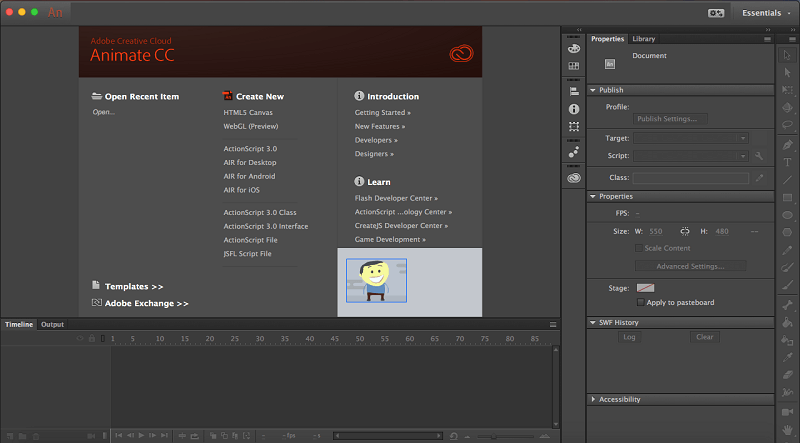
Mitä tulee Adobeen, ei todellakaan ole toiseksi parasta. Yritys asettaa riman korkealle luoville ohjelmistoille, ja sitä pidetään usein alan standardina kaikessa valokuvien muokkauksesta videotehosteisiin. On kuitenkin otettava huomioon parhaiten sopiva tekijä. Kaikilla Adoben tuotteilla on jyrkkä oppimiskäyrä. Vaikka heidän ohjelmansa voivat tuottaa upeita tuloksia, niiden hallitseminen vaatii paljon harjoittelua, aikaa ja omistautumista.
Adobe Animate ilmentää täysin tätä klassista Adobe-yhdistelmää ohjelmien monipuolisuudesta ja käyttäjien tarpeesta hankkia laaja kokemus. Animaattoreille ja flash-pelien luojille suunniteltu Animate tarjoaa kaikki työkalut korkealaatuisen, täysin muokattavan tauluvideon tekemiseen, mutta sen tekeminen voi kestää jonkin aikaa.
Kyse ei ole siitä, että käyttöliittymä olisi epäystävällinen, vaan työkalut tekevät niin monia asioita, joita et voisi kuvitellakaan, että sinulla olisi aikaa opetella käyttämään niitä tehokkaasti.
Animaten sisällä on ammattimainen ulkoasu, jossa on piirustus- ja animointiominaisuudet. Tämä tarkoittaa, että voit luoda mitä tahansa tarvitsemaasi grafiikkaa ohjelmassa (tai tuoda ne Adoben varastosta) ilman, että sinun tarvitsee välttämättä käyttää toissijaista ohjelmaa ja vaihtaa ne. Animate tukee myös vektori- ja bittikarttamuotoja tuontia varten.
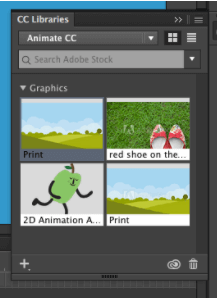
Aikajana on paljon monimutkaisempi kuin mikään muu tässä luettelossa oleva ohjelma, joten voit työskennellä kerroksittain tai välissä, jotka vaikuttavat vain osaan videostasi. Tämä mahdollistaa uskomattoman monipuolisuuden ja elementtien hallinnan, mikä on esimerkki Adobe-tuotteiden ammattimaisuudesta. Se on selvästi tarkoitettu henkilölle, joka tuntee kehykset ja leikkeet, mutta se on myös oppimishaluisten käytettävissä.
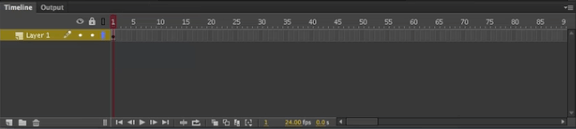
Se voi tuntua hieman ylivoimaiselta. Jos näin on sinun kohdallasi, VideoScribe on ehkä parempi valinta. Jos kuitenkin haluat hypätä heti mukaan, seuraava Youtube-video tarjoaa loistavan ponnahduslaudan, jolla voit oppia saamaan taulun luonnosmaisia tehosteita ja aloittamaan niiden animoinnin.
Selitä tarjoaa mahdollisuuden luoda useita eri tyylejä selitysvideoita, mukaan lukien sarjakuva ja 3D, taulumallin lisäksi. Se tukee SVG-, PNG-, JPG- ja GIF- (ei-animoitujen) tuontia ja tekee hienoa työtä muuntaa ne valkotaulutyyliin.
Tämä on välttämätöntä, koska sisäänrakennettu kirjasto on melko rajallinen. Käyttöliittymä on erittäin vaikea tuntea, mutta se tarjoaa paljon korkeamman tason mukauttamisen kuin monet muut ohjelmat ominaisuuksien suuren määrän vuoksi.
Voit viedä videosi ladattavaksi tiedostoksi, mutta siinä ei ole sisäänrakennettua ominaisuutta sen lataamiseksi muille verkkosivustoille (joten sinun on siirrettävä tiedosto itse kolmansien osapuolien sivustoille).
Explandio yrittää tehdä kaiken, koska se on markkinoiden halvin ja joustavin ohjelma. Kuitenkin, kuten sanonta kuuluu, ‘kaikkien ammattien jätkä, ei minkään mestari’. Vaikka siinä on useita vahvuuksia ja ainutlaatuisia ominaisuuksia, se on paljon vaikeampi käyttää kuin sen kilpailijat ja jättää parantamisen varaa useilla rintamilla.
Sitä mainostetaan myös Internet-markkinoijien työkaluna, joten kouluttajilla tai muilla ei-yritysryhmillä voi olla parempi onni jossain yksinkertaisemmassa.
Explandio maksaa 59 dollaria vuodessa, eikä se tarjoa ilmaista kokeiluversiota, voit katsoa koko tuotteemme Explaindio-arvostelu saadaksesi tarkemman selityksen tämän ohjelman toiminnasta. Se toimii Macissa ja Windowsissa.
2. TTS Sketch Maker (Mac ja Windows)
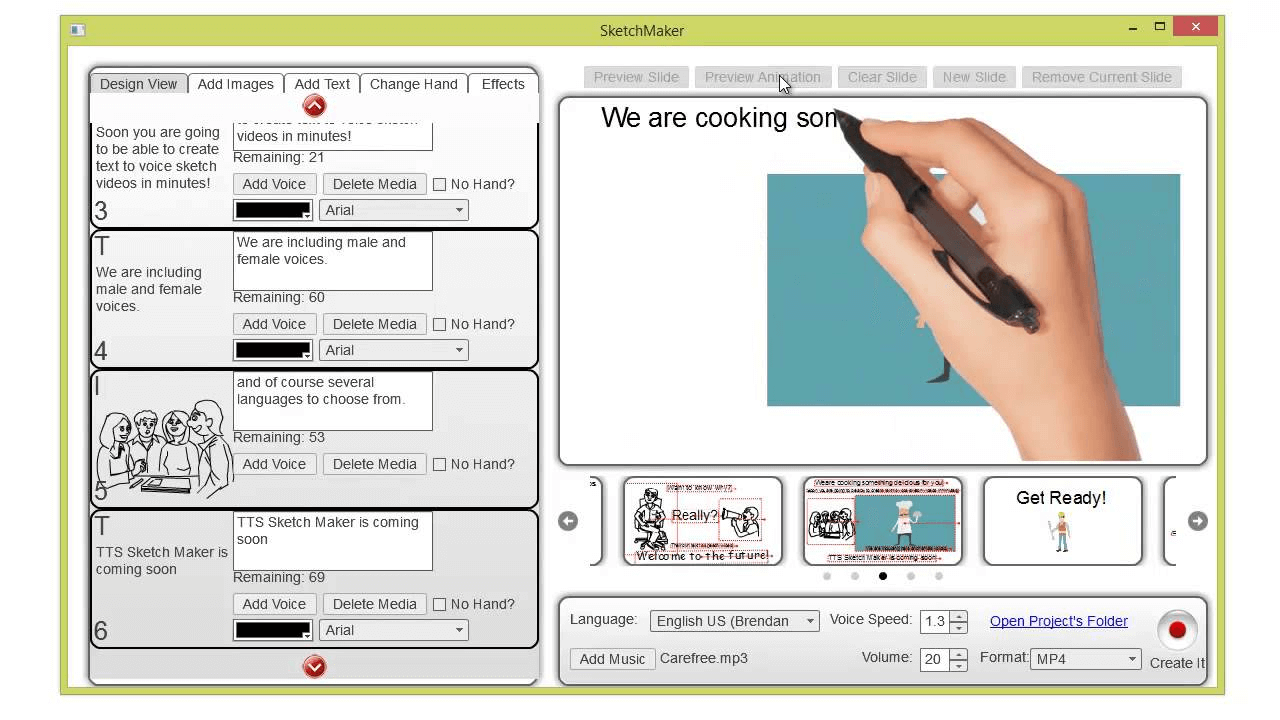
TTS Sketch Maker on taulun animaatioohjelma, joka ensisijaisesti markkinoi tekstistä puheeksi (TTS) ominaisuuksia ainutlaatuisena ominaisuutena. TTS tarkoittaa, että sinun ei tarvitse kertoa omia videoitasi (jos esimerkiksi et pidä tallennetun äänesi äänestä). Muuten se tarjoaa melko samanlaisia ominaisuuksia kuin mikä tahansa muu taulun animaatioohjelma.
Näet ja kuulet, millaiset tulokset ovat heidän sivustonsa videossa:
Helppo Sketch Pro tuo puhtaan muotoilun ja runsaasti työkaluja pöydälle kilpailemaan Doodlyn ja muiden korkealaatuisten kilpailijoiden kaltaisten kanssa. On virkistävää, että kaikki on siististi järjestetty ja helposti saatavilla. Lisäksi painikkeet ovat suuria ja kuvaavia, joten oppimiskäyrän pitäisi olla melko olematon.
Se tarjoaa paljon mukauttamista taustan, grafiikan, median ja aikajanan elementtien suhteen. Voit esimerkiksi käyttää videotiedostoa taustana. Easy Sketch tarjoaa myös paljon laajennusintegraatioita kohteille, kuten sähköpostivastaajalle, tukipuhelupainikkeelle ja sosiaaliselle medialle. Erityisesti nämä kohteet ovat ainutlaatuisia Easy Sketchille, ja ne tekevät siitä loistavan työkalun yrityksille, jotka todella haluavat parantaa videomarkkinointiaan.
Yksinkertainen käyttöliittymä ja alhaiset kustannukset tekevät siitä myös vahvan kilpailijan käyttäjille, joilla on koulutus-, harrastus- tai henkilökohtaisia tarkoituksia. Brändämättömät videot alkavat 67 dollarista lisenssillä; 97 dollarilla saat täyden pääsyn osakemediakirjastoon.
4. Doodly (Mac ja Windows)

Samanlainen kuin Easy Sketch Pro ja voittajamme VideoScribe, Vihainen on erityisesti valkotauluvideoille ja tarjoaa siron käyttöliittymän, joka tekee sekä animaatiosta uudet tulokkaat että vanhat ammattilaiset mukavat.
Valittavana on paljon mediaa (jopa enemmän, jos maksat korkeamman tason sopimuksesta), ja voit tuoda omasi SVG-, PNG-, JPG- ja muiden muodossa. Vaikka vain SVG:t piirretään automaattisesti klassiseen taulutyyliin, voit käyttää Doodlyn ainutlaatuista polkutyökalua lisätäksesi tämän animaation bittikarttagrafiikkaan.
Siitä puuttuu sisäänrakennettu äänen tallennustoiminto, joten sinun on nauhoitettava selostus ulkoisesti ohjelmassa, kuten Quicktime tai Audacity.

Voit varmasti luoda korkealaatuisia videoita Doodlylla ja viedä niitä (tosin vain MP4-muodossa, ja prosessi voi viedä melko vähän aikaa). Jotta voit käyttää Doodlya, sinun on käytettävä kuukausittaista tilaussuunnitelmaa yhdellä kolmesta tasosta alkaen 39 dollaria kuukaudessa. Se ei tarjoa ilmaista kokeiluversiota, joten sinun kannattaa tarkistaa kaikki versiomme Pirteä arvostelu täällä saadaksesi paremman käsityksen tämän työkalun toiminnasta.
Jotkut ‘ilmaiset’ verkkopohjaiset valkotauluanimaatiotyökalut
Entä jos et ole varma, haluatko maksaa ohjelmasta, joka on tarkoitettu erityisesti valkotauluvideoiden tekemiseen, mutta haluat silti kokeilla sitä? Vaikka markkinoilla ei juuri nyt näytä olevan täysin ilmaisia ohjelmia, on olemassa useita ilmaisohjelmia, joiden avulla voit aloittaa ilman kustannuksia.
Nämä ovat yleensä verkkopohjaisia ja veloittavat sinua brändäyksen poistamisesta tai lisäominaisuuksien pääsystä, mutta ne voivat olla loistava paikka aloittaa. hei sisältää myös lisäedun, että voit tutustua useimpiin ominaisuuksiin ennen kuin päätät, kannattaako siihen laittaa rahaa.
1. Raw shortsit
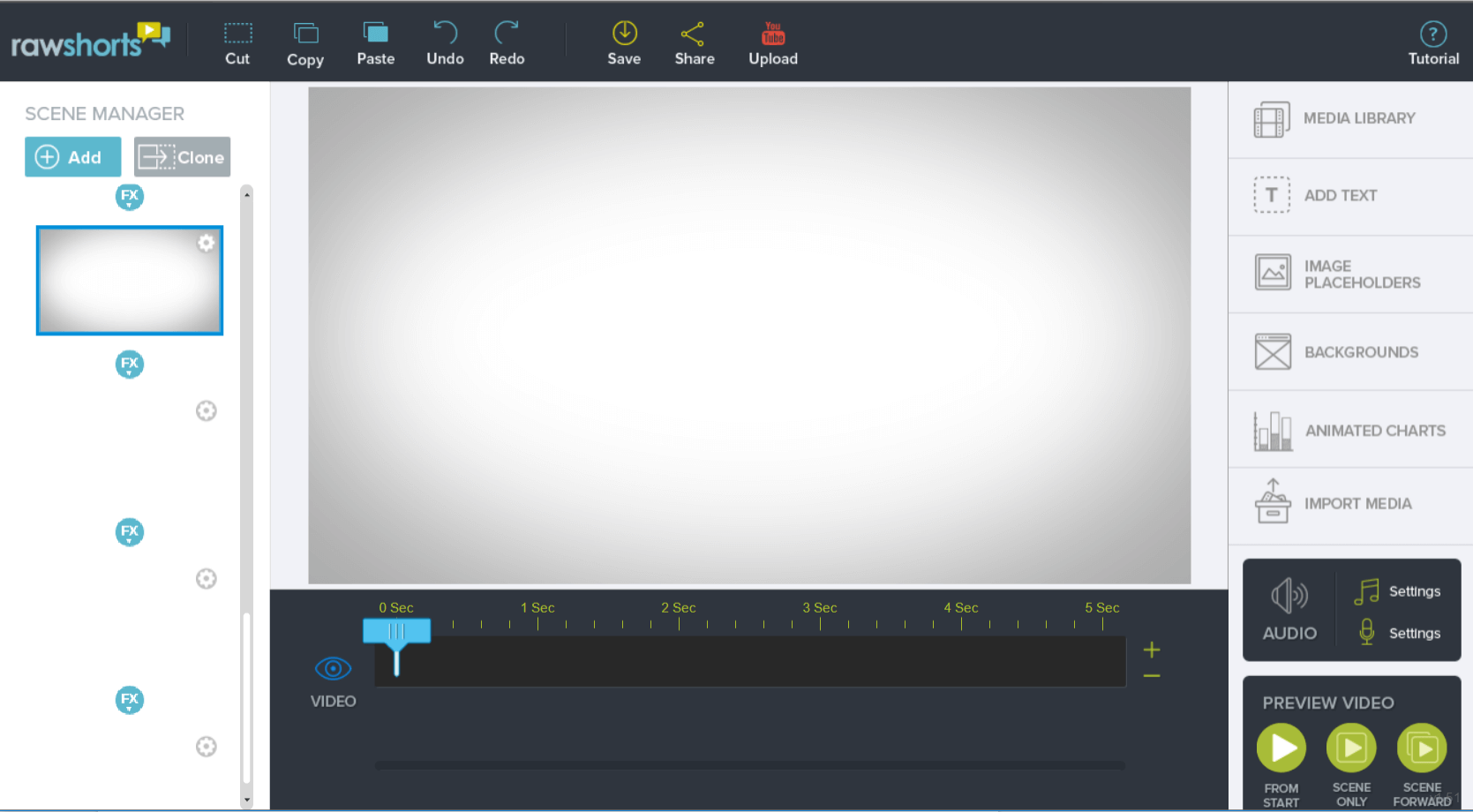
Laaja valikoima mukautuksia, ammattimainen käyttöliittymä ja verkkopohjainen alusta, jota voidaan käyttää missä tahansa, RawShorts on loistava ilmainen vaihtoehto. Voit aloittaa ilman luottokorttia. Jos päädyt nauttimaan ohjelmasta, voit joko työskennellä kuukausitilauksella, joka alkaa 39 dollarista, tai maksaa vientikohtaisesti alkaen 20 dollaria 3:lla ja alennuksia irtotavaraostosta.
Nautin työskentelystä RawShortsissa, koska vedä ja pudota -käyttöliittymän avulla voit luoda videoita eri tyyleillä. Voit kerrostaa elementtejä saadaksesi täysin erilaisen ilmeen tai hyödyntää sitä tosiasiaa, että kaikki niiden sisällöt ovat useissa eri tyyleissä. Tämä tarkoittaa, että voit saada saman grafiikan näkyviin valkotauluelementtinä tai ehkä sarjakuvatarrana riippuen siitä, mitä tarvitset videoosi.
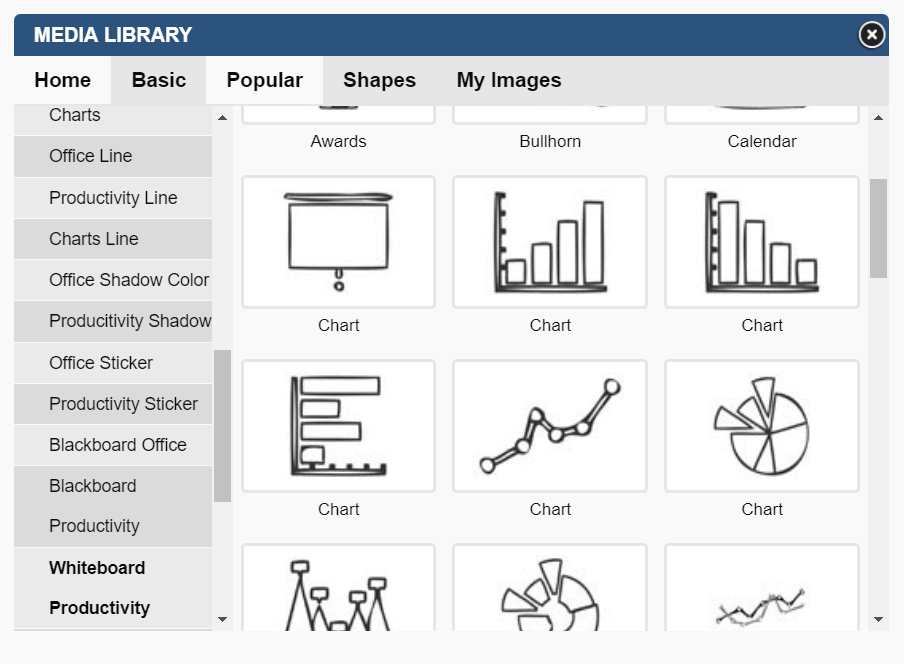
Toinen hieno ominaisuus on interaktiivinen aikajana, jonka päällä voit siirtää liukusäädintä toistaaksesi videosi kehys ruudulta, sekunti sekunnilta nähdäksesi tarkalleen, missä elementit menevät päällekkäin tai tulevat peliin. Jokaiselle aikajanan elementille voidaan antaa erityisiä siirtymiä ja animaatioita pelkän ‘käsin piirretyn’ klassisen taulutyylin lisäksi.
RawShortsissa maksuttomien käyttäjien videot merkitään vesileimalla viennin yhteydessä, ja ne on rajoitettu SD-laatuun, mutta maksullisissa sopimuksissa ei ole tuotemerkkiä, ja niissä on kaikki videooikeudet ja HD-laatuinen video.
2. Powtoon
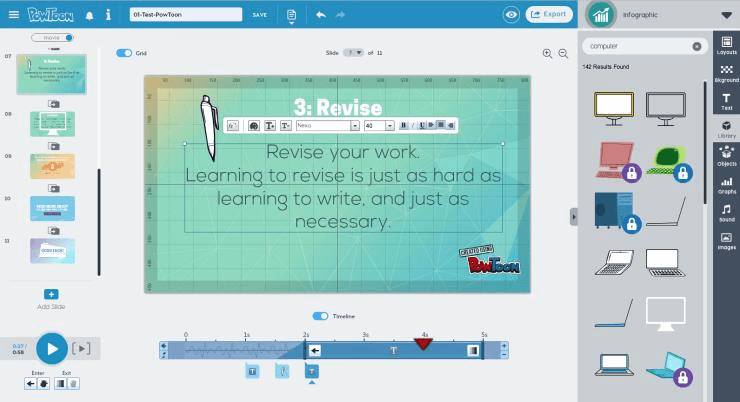
Powtoon on ollut markkinoilla monta vuotta ja on pysynyt paikallaan hyvästä syystä. Siinä on valikoima ominaisuuksia ja hinnoittelusuunnitelmia, joiden tavoitteena on saada koulutus-, yritys- ja yritysmarkkinat nurkkaan.
Tauluanimaatioiden lisäksi näet sarjakuvan ulkoasun, live-action-videon peittokuvien kanssa (beta) ja monia muita tyylejä, jotka ovat saatavilla mallien ja erilaisten medioiden kautta. Voit jopa selata joitain tästä saatavilla olevasta mediasta saadaksesi käsityksen siitä, miltä se näyttää heidän sivustollaan. Sivulla on yli tusina luokkaa useilla grafiikkatyypeillä. Yllä on pieni otos näistä luokista. Voit lukea koko artikkelimme Powtoon arvostelu lisää.
Ohjelman käyttöliittymä on puhdas, joskin hieman vanhentunut, eikä sen pitäisi aiheuttaa ongelmia uusille käyttäjille. Yhdessä saatavilla olevan median valikoiman kanssa se on askel eteenpäin Powerpointin käyttämisestä lyhyen animaation luomiseen, ja Powtoon itse tarjoaa jopa tukea diaesitysten luomiseen.
Sillä on kuitenkin varjopuolensa. PCMag, joka myös arvioi Powtoonin, totesi, että malleihin luottaminen saattaa toistua, jos alat tehdä liian monta videota, ja ohjelmasta puuttuu ammattimaisia suunnittelutyökaluja, kuten ‘kohdistamisen, keskittämisen suuntaviivat’ ja se, että verkko- päivitys tarkoittaa, että sinun on ensin vietävä upottaaksesi ja ladataksesi uudelleen aina, kun esitys muuttuu. Tämä ongelma voi muuttua erittäin tylsäksi hyvin nopeasti.
Jos olet kiinnostunut Powtoonista, voit luoda ilmaisen tilin tai tutustua ensin erilaisiin hinnoittelusuunnitelmiin (mukaan lukien opiskelija-alennukset, yritysjärjestelyt ja vientikohtaiset maksupaketit).
3. Animaker
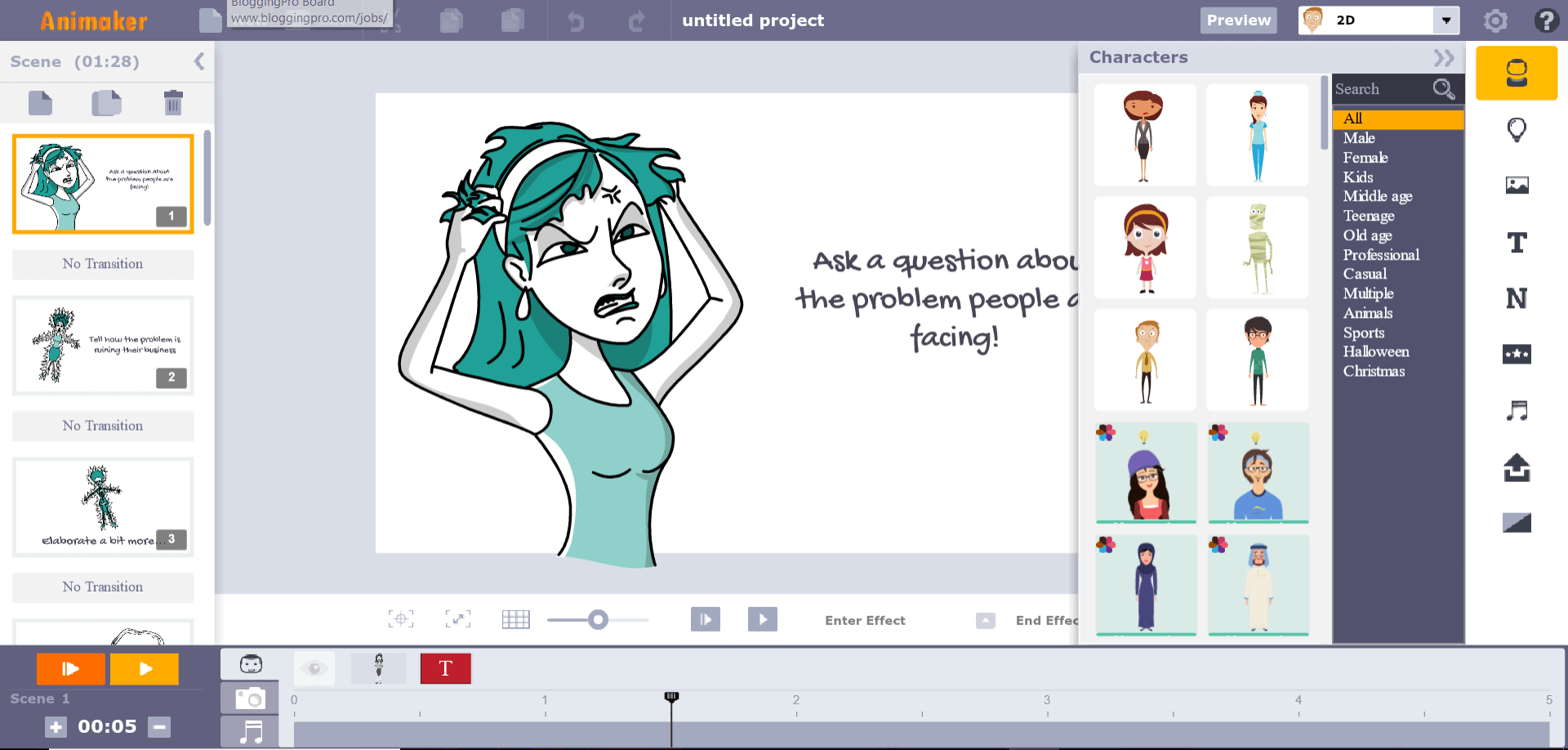
Ilmaisohjelmien ja verkkopohjaisten ohjelmien päättäminen on Animaattori, joka tarjoaa asettelun, joka on samanlainen kuin RawShorts, ja valikoiman, joka on verrattavissa PowTooniin. Ensi silmäyksellä näyttää siltä, että mallit ovat erittäin riippuvaisia (vaikka voit ladata omia JPG- ja PNG-tiedostoja), joten tämä ei ole monipuolisin ohjelma.
Se on kuitenkin puhdas ja toimii tehokkaasti verkkoselaimessani, joten siinä on paljon mahdollisuuksia, jos olet valmis näkemään ylimääräistä vaivaa tehdäksesi videostasi ainutlaatuisen.
Pienen kokeilun jälkeen sain myös selville, että kun hahmo oli kohtauksessa, sen napsauttaminen tuo esiin muita mahdollisesti haluamiasi asennuksia kyseiselle hahmolle, ja voit myös aktivoida erikoistyökaluja, kuten sijoitteluohjeita, mikä on mukavaa. .
Voit esikatsella videosi kohtauskohtaisesti selaimessa ennen sen vientiä, mikä säästää aikaa ja helpottaa projektisi etenemisen näkemistä. Lue lisää yksityiskohtaisista artikkeleistamme Animaker arvostelu.
Ilmaisen Animaker-suunnitelman käyttäjät näkevät rajoitetun kirjaston visuaalista ja äänimateriaalia, ja kaikki videonsa on vesileimattu yrityksen logolla ja rajoitettu SD-laatuun. On olemassa useita maksullisten suunnitelmien iteraatioita, joita voit harkita, jos ohjelma erottuu sinusta, sekä joukkolisenssivaihtoehtoja, mutta ne eivät näytä tarjoavan vientikohtaisia maksusuunnitelmia.
Kuinka valitsimme nämä tauluanimaatiotyökalut
Koska monet taulun animaatiovaihtoehdot tarjoavat täysin erilaisia ominaisuuksia, voi olla vaikeaa yrittää vertailla niitä toisiinsa. Seuraavat luokat ovat kuitenkin melko yleismaailmallisia, ja niiden pitäisi antaa sinulle käsitys siitä, mitä etsimme kustakin ohjelmasta.
Käyttöliittymä
Ajatus sovelluksesta erityisesti tauluanimaatioiden tekemiseen on, että prosessi helpottuu, koska sinulla on ohjelmisto, ei vaikeampaa. Hyvä käyttöliittymä on avain tähän ja voi todella luoda tai rikkoa ohjelman.
Näitä ohjelmia tarkastellessamme etsimme siistiä työtilaa, helposti ymmärrettäviä toimintoja ja painikkeita sekä selkeästi tavalliselle ihmiselle tarkoitettua vaivattomasti toimivaa muotoilua.
Media Library
Useimmat taulun animaatiosovellukset sisältävät jonkinlaisen mediakirjaston, joten sinun ei tarvitse luoda jokaista grafiikkaa videollesi käsin tai ostaa uusia kuvia. Parhaimmillaan on suuri kirjasto korkealaatuista ilmaista mediaa, ja melkein kaikki tauluohjelmat sisältävät maksettua ‘pro’- tai ‘premium’-grafiikkaa, jotka maksavat ylimääräistä.
Vaikka on olemassa online-grafiikkatietokantoja, joista voit hakea, upea sisäänrakennettu kirjasto on tärkeä ominaisuus onnistuneelle ohjelmalle.
Tuontiominaisuudet
Olisi lähes mahdotonta tehdä animaatiota vain satunnaisesti toimitetuista kuvista, joten melkein kaikki sovellukset tarjoavat menetelmän kolmannen osapuolen grafiikan tuontiin. Näiden grafiikoiden tukitaso kuitenkin vaihtelee. Tiedostotyyppirajoituksista (GIF/JPG/PNG/SVG) eri tiedostoille saatavilla oleviin piirustusanimaatioihin, tuonti voi vaikuttaa suuresti siihen, mikä ohjelma toimii sinulle parhaiten.
Vientiominaisuudet
Kun olet tehnyt animaation, haluat julkaista sen joko uudelleen käytettävänä tiedostona, kuten MOV- tai MP4-tiedostona, tai lataamalla sen jakamispalveluun, kuten YouTube. Jotkut ohjelmat rajoittavat vientivaihtoehtojasi sen mukaan, kuinka paljon maksat heidän ohjelmastaan tai eivät yksinkertaisesti tarjoa ominaisuuksia, kuten suoria latauksia haluamallesi alustalle.
Monipuoliset sovellukset sisältävät yhdistelmän tiedostomuotoja ja tiedostojen jakamista, joten ne ovat optimaalinen valinta varsinkin, jos tiedät tarvitsevasi pääsyn useampaan kuin yhteen tiedostotyyppiin.
Toiminnallisuus
Aivan kuten jos etsit mitä tahansa muuta ohjelmistoa, toiminnallisuus on avainasemassa. Kaatuuko tai jumiutuuko ohjelma? Onko se täynnä bugeja vai onko sillä aktiivinen tukitiimi ja se toimii virheettömästi lähes koko ajan?
Lisäksi toimiiko se uusimmissa Mac- ja Windows-versioissa?
Kustannukset ja arvo
Kaikki rakastavat tehokkaita ilmaisia sovelluksia tai avoimen lähdekoodin ohjelmia, mutta ilmainen sovellus ei välttämättä ole paras valinta. Se ei välttämättä täytä kaikkia tarpeitasi tai voi olla vaikeaa ja kallista, kun otetaan huomioon aikasi tai ulkoisten resurssien tarve.
Halvimman sovelluksen etsimisen sijaan tämä tarkistus testaa sovelluksen, jolla on eniten arvoa – toisin sanoen, verrataanko ohjelman tarjoama riittävästi siitä veloitettua hintaa? Tämä ottaa huomioon ohjelman yksittäiset näkökohdat ja sen hintalapun.
OS yhteensopivuus
Useimmat valkotauluohjelmat ovat saatavilla sekä Mac- että Windows-käyttöjärjestelmissä, mutta vain toiselle on tehty muutamia poikkeamia. Ihanteellinen ohjelma toimii molemmilla alustoilla helppoa tiedostojen vaihtoa varten, mutta voit myös siirtyä verkkopohjaiseen täydelliseen universaalisuuteen, jopa Linux-järjestelmiin.
Tämä päättää tämän oppaan parhaista taulun animaatioohjelmistoista. Onko muita hyviä animoituja videotyökaluja, joita olet kokeillut? Jätä kommentti alle.
Viimeisimmät artikkelit

